Във всеки операционна системаима и плюсове и минуси. Например, Android може да предложи на потребителя огромна функционалност и фина персонализация на външния вид на интерфейса на операционната система. Но какво ще стане, ако Android се превърне в удобна и гъвкава операционна система? Точно така, ще получим MIUI.
Китайска мобилна компания устройства XiaomiОт самото начало на съществуването му реших да правя всичко различно от останалите. В повечето случаи всички разработчици се стремяха да пуснат своите устройства и едва след това разработиха собствени черупки и софтуер. Xiaomi реши да тръгне по друг начин. Първо, те създадоха своя собствена операционна система и едва след като станаха популярни сред потребителите, компанията започна да произвежда свои собствени смартфони и таблети.
Трябва да се отбележи, че този подход се оказа успешен и донесе много пари на китайските разработчици. Благодарение на собствената си операционна система и куп малки, но полезни функции, Xiaomi веднага започна да си проправя път нагоре и скоро постигна високи резултати на мобилен пазар. Много от потребителите смело твърдят, че последната версия на операционната система MIUI е многократно по-удобна от Android, а дизайнът по нищо не отстъпва на iOS. Можем спокойно да кажем, че тези заключения са напълно оправдани, тъй като MIUI има много интересни функции, за които ще ви разкажем днес.
1. Широки възможности за персонализиране на интерфейса на ОС

Всеки потребител може да промени външен видсвоята операционна система благодарение на огромния брой теми, които се изтеглят от официалния уебсайт на разработчика. В същото време се променят не само тапети и икони на програми, но и почти всички елементи на операционната система. На този моментВъв фирмения магазин има повече от хиляда уникални теми, които ще намерят своите фенове.
2. Функционален заключен екран
Като включите заключения екран, можете да видите известия като: пропуснати повиквания, съобщения, прогноза за времето за следващите няколко дни, възпроизвеждане на музикална песен и много други. Зависи от инсталирана темафункционалността и дизайнът на заключения екран ще се променят. Трябва да се отбележи, че плейърът се управлява директно на заключения екран, просто трябва да докоснете двукратно екрана.
3. "Всеяден" музикален плейър

Музикалният плейър MIUI остави след себе си само положителни емоции и всичко това благодарение на широк набор от функции и възможности. Например изтегляне на обложки на албуми, търсене и изтегляне на текстове, невероятен интерфейс, персонализиран еквалайзер и разбира се възпроизвеждане на всички популярни аудио формати.
4. Функционални икони
Повечето потребители на Android са свикнали с факта, че като щракнете върху иконата, ние просто стартираме някаква програма и нищо повече. MIUI предлага леко разширяване на тази функционалност. Например, като плъзнете върху иконата на бележника, ще се отвори изскачащ прозорец, в който можете да изберете да създадете нова бележка, и подобно действие за музикален плеърще покаже контролни бутони. Освен това иконите на някои програми могат да се променят, за да показват специфична информация: иконата на календара винаги показва текущата дата, а приложението за времето винаги показва текущата температура.
5. Фенерче
Ако вашият смартфон има LED светкавица, тогава можете лесно да включите фенерчето: задръжте бутона "Начало" на заключения екран или панела за превключване. (Функцията за вградено фенерче беше въведена в Android 5.0 Lollipop.)
6. Черен списък (блокиране на нежелани обаждания и SMS съобщения)
Ако получавате досадни SMS с реклама на телефона си или някой ви се обажда в неподходящ момент, разсейвайки ви от работата, тогава вградената функция за блокиране на съобщения и обаждания ще бъде точно за вас. Няколко щраквания и досадният номер е в черния списък за постоянно и ние забравяме за неговото съществуване.
7. Наблюдение на трафика

Тази функция ще бъде полезна за тези, които използват ограничени интернет тарифи, така че трябва да следите потреблението му. Вградената програма ще следи потреблението на мобилен трафик и ще уведомява потребителя за приближаване на посочения от вас лимит (ако потребителят продължи да използва интернет, програмата просто блокира връзката, за да не надхвърли лимита).
8. Енергоспестяваща функция
9. Вградени права на суперпотребител (ROOT-права)
Потребители Android смартфонии таблетите се опитват да получат ROOT права най-много различни начини, които можете да намерите на нашия уебсайт в статията "Какво е ROOT и как да ги получите?" . Но MIUI реши да опрости този процес, потребителят ще трябва само да премести плъзгача на подходящата позиция в настройките и ще получи права на суперпотребител. Освен това получавате способността да контролирате различни програми, инструмент за автоматично стартиране и подобни инструменти. Можете да активирате и конфигурирате ROOT права в MIUI в раздела „Разрешения“.
10. Автоматично блокиране на реклами

Както се знае в операционната зала Android системимного програми и игри, в които постоянно се появява някаква реклама. Ако искате да го деактивирате, съветваме ви да прочетете статията „Как да премахнете реклами в приложения и браузъри на Android“. В MIUI разработчиците първоначално изградиха собствен рекламен блокер и той работи доста правилно, блокирайки досадни реклами, както в приложения, така и в браузъри.
11. Защита на системата
Въпреки съобщението на Google за намаляване на броя на вирусите на Android, в операционната система MIUI ще намерите своя собствена антивирусна програма, която проверява сайтовете, посетени от потребителя, инсталираните приложения и файловете, които влизат на вашето устройство.
12. Бързо и удобно архивиране на данни
13. Премахнете кеша и боклука

14. Запис на разговори
За влизане на много потребители телефонни разговорие една от най-търсените функции, но е малко вероятно някога да се появи официално Android фърмуер. Ето защо китайските разработчици са надарили MIUI с вградена функция за запис на телефонни разговори, която работи без никакви оплаквания.
15. Безопасно заключване
Тази функция ще попречи на вашия смартфон с Android да отключи, получи обаждане или да извърши друго действие без ваше разрешение, докато устройството е в чантата, джоба или куфарчето ви.
16. Лична комуникация
Всеки има такива ситуации, когато е необходимо да се запази кореспонденцията с определен контакт в тайна от другите очи. В този случай MIUI има вградена функция, която ви позволява да изберете конкретен контакт, чиято кореспонденция няма да се показва в главния прозорец на съобщението.
17. Покажете скоростта на интернет и мощността на батерията в лентата за известия

Веднъж в настройките на панела за известия и лентата на състоянието, можете лесно да включите показването на нивото на батерията и скоростта на интернет връзката направо в реда за известия. Според разработчиците на MIUI тези два индикатора са най-важните и винаги трябва да имате бърз достъп до тях.
18. Актуализации
Ако актуализациите на Android не излизат толкова често, колкото бихме искали, нещата са много по-добри за актуализациите на MIUI. Да, често се променят само китайците външни елементиинтерфейс, но има и големи актуализации, които носят удобни и интересни функции. Във всеки случай Xiaomi се опитва да пусне актуализации за всички свои устройства и го правят доста успешно.
Тази статия изброява най-интересните и търсени функции на MIUI. Да, повечето от тези функции могат да бъдат внедрени в Android. Но за това трябва да търсите допълнителни приложения, изтеглете ги и ги инсталирайте, а в случай на ROOT права дори и дрънкайте. MIUI ви предлага всичко по-горе веднага и напълно безплатно. Ето защо, ако сте уморени от стандартния Android, трябва да обърнете внимание на тази операционна система от китайски разработчици.
В MIUI, На телефони Xiaomi, няма общ Потребители на Androidменю. Вместо това има настолни компютри, на който всички инсталирани приложения. Първоначално това изглежда доста неудобно. Но след известно време вече не искате да се връщате към предишното меню.
За да извикате настройките на работния плот, трябва да щипнете с два пръста работния плот от краищата към центъра. Това движение е точно същото, както ако искате да намалите изображението в галерията.
1. Меню на работния плот
В настройките на работния плот най-новите версии MIUI, има 4 основни точки. Да започнем по ред, отляво надясно:
- ефекти
Тук можем да изберем тема за вашето устройство. Това меню дублира това, което се намира по пътя Настройки->Теми. Няма да се спираме подробно на него. Мисля, че всичко е ясно.


Widget е част от приложение или самостоятелно приложение, което може да бъде поставено на работния плот и да съдържа всякаква информация. Например времето, часовниците, обменните курсове, новините и др. Те улесняват достъпа до настройки и превключватели.
За да поставите джаджа на вашия работен плот, трябва да отидете на "Widgets" и да изберете тази, от която се нуждаем.

Например, нека покажем джаджа, с която можете да включвате и изключвате Wi-Fi:

Сега имате достъп до него много бързо.
По този начин можете да показвате всяка джаджа на работния плот. Има доста от тях дори на новозакупен телефон. А след инсталирането на приложенията ще има още повече.
За да премахнете джаджа, просто я натиснете продължително и след това, без да пускате, я плъзнете в горната част на екрана, върху иконата на кошчето. По същия начин можете да премахнете всяка икона от работния плот.

Естествено, винаги можете да го върнете, като отидете в секцията „Джаджи“.
Тапет
Тук можете да изберете тапет за вашия работен плот и заключен екран. Списъкът е стандартен. Можете обаче да отворите раздела "Онлайн" и да изтеглите този, който харесвате.


ефекти
Това са ефектите, които ще възникнат при превъртане през работния плот. Например „въртене“, „каскада“, „въртене“, „3d куб“ и т.н. Опитайте се да изберете някоя от тях и да преминете от една маса към друга.


При запълване на работния плот с икона на приложение, тя се създава автоматично нова маса. Но ако искаме да го създадем сами, тогава имаме нужда от:
- Направете щипка с два пръста и превъртете през всички работни плотове до края, наляво или надясно. И след това просто щракнете върху иконата плюс. Така че създадохме нов работен плот.


Има и друг начин за добавяне на таблица. Ще бъде обсъдено в следващия параграф. Относно, как да добавите нов работен плот MIUI9, може да се чете.
Ако имате няколко работни плота, тогава, когато натиснете бутона Home, по подразбиране винаги се отваря първият. Но какво, ако трябва да отворите, например, втория или който и да е друг. За да направите това, трябва да зададете основен работен плот:

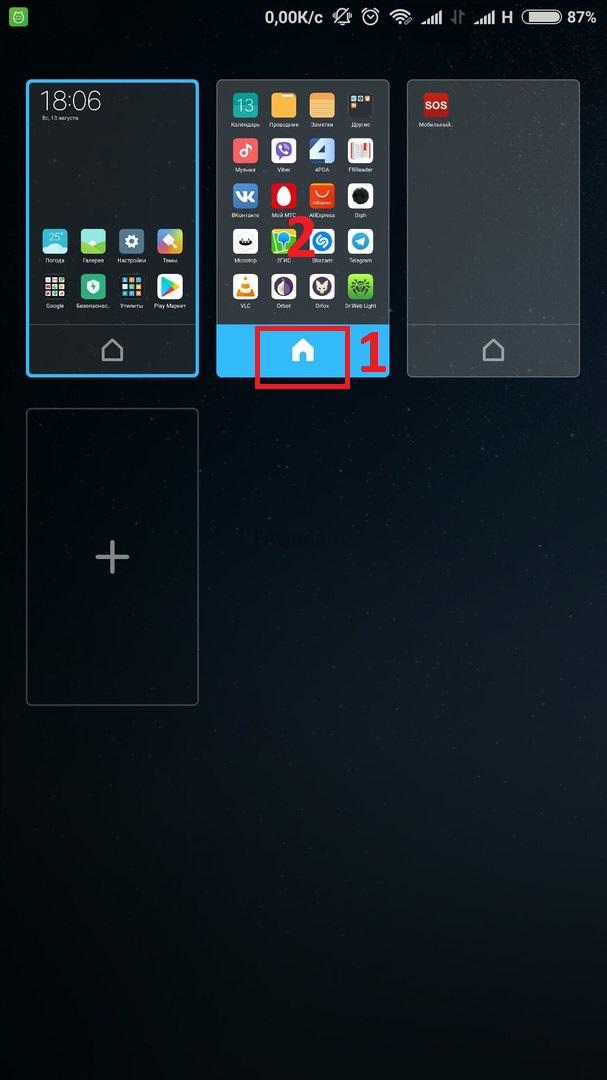
Щраквайки върху работния плот с „Плюс“, ще добавим нова таблица по същия начин, както направихме в стъпка 2.

Тук можем да променим работния плот на мястото. За да направите това, щракнете върху който и да е от тях и се преместете на желаното място.
4. Сортирайте иконите на работния плот
Има 2 начина за сортиране на икони:
- в една и съща таблица. За да направите това, просто натиснете и задръжте пръста си върху иконата и след това я преместете на желаното място.
- Преместване на друг работен плот. За това:

Има и два начина да направите това:


За да преименувате папка, отидете до нея и щракнете върху името. Питаме всякакви.

Папките се изтриват по същия начин като другите икони.
Това е всичко. Надявам се, че статията ще бъде полезна за начинаещи.
Външният вид на OC Android се променя много бавно, докато броят на опциите за персонализиране на дизайна оставя много да се желае. За щастие операционната система е отворена и има много приложения за нея, включително решения, предназначени да променят външния вид.
Вече разбрахме избора на най-добрата обвивка за устройства с Android и имаше и преглед на приложения с тапети. Какво друго може да се промени в системния интерфейс? В допълнение към иконите и иконите можете да промените "лентата на състоянието".
В тази статия ще разгледаме три приложения. Две от тях - Super Status Bar и Omega StatusBar - са ветерани от тази категория, които се появиха през далечната 2011-2012 г., третата - Material Status Bar - е модерно решение. Ще отблъснат ли "ветераните" новака или годините си казват думата? Нека разгледаме по-отблизо всички участници и да направим конкретни изводи за всеки случай.
Като тестово оборудване са използвани следните устройства: смартфони Xiaomi Redmi Note 3 Pro (Android 6.0.1 OC, MIUI 8, Snapdragon 650 64-bit, 6 x 1800 MHz, Adreno 510 видео копроцесор, 2 GB RAM) и Jinga Basco M500 3G (Android 5.1 OC, MediaTek MT6580 процесор, 4 x 1300 MHz, видео копроцесор Mali-400 MP2, 1 GB RAM), таблет samsung Galaxy Tab 2 7.0 (CM 13, базиран на Android 6.0.1 OC, процесор TI OMAP 4430, 2 x 1200 MHz, видео копроцесор PowerVR 540, 384 MHz, 1 GB RAM).
Супер лента на състоянието

Запознанство
Беше възможно да промените лентата на състоянието още през 2011 г. и това стана възможно благодарение на пионерския новодошъл - приложението Super Status Bar. Но актуална ли е тази програма сега, пет години по-късно?
Начало на работа
След стартирането на Super Status Bar ще бъдем поздравени и прехвърлени към начален екран, без да губите допълнително време за набиране на скорост и учене, което не е добре.

Почти веднага забелязваме плъзгача на активатора от дясната страна на екрана и смело го превключваме в активен режим. След това приложението ще ви помоли да го активирате в секцията „Достъпност“, за да предоставите на програмата разширени права, след което ще се появи нашата нова „лента на състоянието“.


За разлика от стандартния, той е с различна визия, фон и различно разположение на елементите.

Всичко по-горе може да бъде конфигурирано в детайли. Например, можем да преместим часовника в центъра на екрана, както на iPhone, да представим индикатора на батерията като процент, а иконата с приемането клетъчна мрежапремахнете напълно, за да спестите място. Възможно е дори показване на времето!


Има и други опции за персонализиране на външния вид, например "iLlusory Fon" - прозрачен фон, задаване на вашето изображение или отделен цвят като фон на "лентата на състоянието". Вярно, нито едно от тестови устройствафункцията не работи правилно...

В това меню можете допълнително да активирате автоматичен стартпрограми, когато включите устройството и покажете известия.


Вече видяхте „Лентата на състоянието“, но тогава предлагам да погледнете пердето за известия, тъй като благодарение на това приложение то също се променя. Дръпнете панела надолу и готово! Променихме се драматично вътрешно меню. Сега той е разделен на две части - известия и най-използваните приложения, а също така е допълнен от "превключватели" на параметри и дори джаджи, но само в премиум версията на помощната програма Super Status Bar.

IN платена версия Super Status Bar също има поддръжка на теми. Има малко повече от дузина от тях и те ще могат да преобразят външния вид на вашата джаджа доста добре.
Настройки
Що се отнася до настройките, те не са толкова много и ние ги изброихме всички в процеса на запознаване с приложението.
Тестване
Въпреки факта, че Super Status Bar преди поддържаше устройства с OC Android 2.1, сега програмата работи само с OC Android 4.0 и по-нови системи. Това се дължи на наличието на функция с прозрачна завеса.
Докато използвах Super Status Bar, имах няколко проблема: критични грешкипри отваряне на настройките на приложението (решено чрез инсталиране на по-стари версии), програмата замръзва периодично, функцията "прозрачен фон" е неправилна и пердето не може да се затвори с натискане на клавиша "назад". Много проблеми с приложението, много ...
Super Status Bar работи адекватно с таблети на OC Android 4.4 и по-нови.
заключения
Ако по-рано Super Status Bar беше единствената опция за промяна на „статус лентата“, сега програмата може да бъде написана като аутсайдер. Защото тя е загубила значението си Последна актуализациябеше през 2015 г. и не се отнасяше до актуализиране на дизайна или добавяне на нови функции. Освен това програмата не пасва добре на Material Design и работи доста посредствено.
Ако обобщите всички основни точки на приложението Super Status Bar, тогава е трудно да го препоръчате, още по-малко да купите премиум версия.
Устройствата на Android OS се отличават с възможността да променят почти всичко в потребителския интерфейс. Китайската модификация на фърмуера - miui, инсталирана на телефони Xiaomi, не е изключение. В тази статия ще анализираме работата с шрифтове. Помислете, като използвате примера на Xiaomi Redmi 3, как да увеличите шрифта и как да го промените на напълно различен.
Промяна на размера
На Смартфони Xiaomiобикновено има 3 размера на шрифта: S, M, L (по-късните версии имат 5 размера и дори повече). По подразбиране средният размер е зададен на M. За да го промените, отворете Настройки - Дисплей - Размер на текста. В зависимост от версията местоположението на тази настройка може да се промени, например във версиите на miui 5 и 6 трябва да отидете в Настройки - Разширени - Шрифт.
Ако не можете да промените размера, например се появи грешка, тогава имате инсталиран китайски домашен фърмуер. В този случай помага следният трик: променете езика на смартфона на английски, променете размера и върнете руския език.
Стандартният начин за промяна на шрифта
Има два начина да промените шрифта: купете / изтеглете от магазина на Xiaomi или качете свой собствен. Всички шрифтове трябва да са във формат mtz. В зависимост от версията на операционната система методите варират значително, ето най-популярните опции:

Не всички версии на фърмуера и теми поддържат промяна системни параметри. Следователно, ако нямате необходимите елементи от менюто, тогава трябва да използвате други методи, описани по-долу.
Ако няма опция изберете шрифт
С идването на актуализацията фърмуер на miui 8 версия, много от тях са изправени пред невъзможността да инсталират своя собствена версия на шрифтовете, този проблем е особено важен за глобалните версии на фърмуера (обикновено те се инсталират на нови смартфони, например Xiaomi Mi 5). Всъщност тази опция е там, просто разработчиците все още не дават достъп до тази функция на всички, въпреки че тази опция е отключена в китайската версия. Потребителите обаче са намерили две решения на този проблем.
Наскоро, за да създава, модифицира и инсталира теми на трети страни, Xiaomi изисква акаунт на дизайнер, по-долу е как да получите този статус.
Лесен вариант
Отворете Настройки - Допълнителни настройки- Регионирайте и инсталирайте "Индия".
Отиваме на Теми, актуализираме и трябва да имате меню за настройка на шрифтове, което вече няма да изчезне. След това можете да върнете собствения си регион.
Възможно е след пускането на следващата актуализация тази опция вече да не работи. Тогава ще трябва да използвате по-официалния метод, описан по-долу.
официален метод
- Инсталирайте програмата за създаване на преки пътища. Например приложението QuickShortcutMaker.
- Отворете приложението, намерете „Настройки“, отидете на тях.

- В списъка намираме настройките на шрифта.

- Кликнете върху името, за да промените името.

- Щракнете върху „Създаване“, за да покажете настройките на работния плот. Ако никъде няма пряк път, отидете в настройките, инсталираните приложения, намерете програмата QuickShortcutMaker и активирайте показването на преки пътища в опциите.

- Сега имаме пряк път, който отваря настройките на шрифта за нас, избираме този, който харесваме и изтегляме.

- Кликнете върху бутона "Тема" (теми) в горния десен ъгъл, съгласете се с предупрежденията.

- Отворете приложението Теми, изберете „офлайн“ и щракнете върху „Импортиране“.

- Намираме местоположението на вашия шрифт и го маркираме, потвърждаваме с бутона "ОК".

- Отваряме прекия път, който създадохме по-рано, щракнете върху „по подразбиране“ и изберете необходимия шрифт от списъка, след което потвърждаваме рестартирането на смартфона.

- Ако получите следната грешка: „Темите от източници на трети страни не се поддържат, грешка: изтегляне на удостоверение отхвърлено 402“, тогава вашият акаунт се нуждае от статус на дизайнер.
- Сменя се само шрифта програми на трети страни, в обикновените приложения и операционната система остава същият.
- За използването на тези програми е необходим root достъп.
- Търсене на шрифтове във формат mtz. При заявката „изтегляне на шрифтове mtz“ или „изтегляне на шрифтове за Xiaomi“ има доста голям избор от различни разработчици.
- Изберете всеки, който харесвате в Интернет и изтеглете във формат ttf, Google има много богат избор на връзката fonts.google.com, след което използваме конвертор за конвертиране във формат за Xiaomi.
Получаване на статут на дизайнер
За да станете дизайнер, трябва да имате Mi акаунт.

Когато бъдете помолени да попълните информация банкова карта, пропуснете го и приемете споразумението с бутона Приемам споразумението.

Сега чакаме, потвърждението обикновено идва след ден-три. Ако не получите писмо за потвърждение или отказ за дълго време, тогава ние се опитваме да влезем в сайта под нашия сметка, статусът на вашето приложение трябва да се вижда там.
Промяна чрез програми на трети страни
За да промените шрифта, можете да използвате програми на трети страни. Този метод има два недостатъка:
Най-популярната програма е iFont. Съдържа много шрифтове, като се вземе предвид системният език, в секцията „Онлайн“ намираме този, от който се нуждаете, изтегляме и инсталираме.
Конвертирайте и изтеглете
Мнозина се чудят къде можете да изтеглите шрифт за Xiaomi, но първоначално трябва да разберете ситуацията. Повечето от генерираните шрифтове са във формат ttf, но устройствата Xiaomi изискват формат mtz. Потребителите имат две възможности:
За преобразуване се използва програма за Android, наречена FONT2MTZ, за съжаление не е налична в Google Market, трябва да се изтегли отделно. Можете да намерите това приложение сами или да използвате връзката към страницата на приложението от форума на miui. За да изтеглите, трябва да се регистрирате там или да влезете с вашия акаунт.
Идеята за промяна на шрифта на Xiaomi сред собствениците на китайски устройства възниква в различни ситуации: често целият смисъл се крие в баналното желание да актуализират външния вид на своя смартфон, но често има случаи, когато истинска нужда води до желанието да променете шрифта, например в случай на лошо зрение или други ситуации, когато искате текстът, показан на екрана, да стане по-голям или, което също не е необичайно, по-малък.
Струва си да се отбележи, че промяната на текстовите атрибути се случва в абсолютно всички приложения на устройството: в контакти, настройки, браузър и други приложения.
Настройка на шрифта
Стандартният списък с налични размери на символите на смартфоните Xiaomi са три позиции: съответно малки, средни и големи (малък, среден и голям размер). Най-новите модели устройства, Redmi 4A, Redmi 4x и други, носят до 5 различни размера в дълбините си.
В допълнение към основното преоразмеряване е налице модифициране на различни характеристики на текста: не само стилове, но дори цветове на шрифтове се предлагат за персонализиране.
Повечето по прост начин„Поиграйте“ с параметрите на знаците е последователността от действия в следния ред: „Настройки-Дисплей-Разширени-Шрифтове“ или „Настройки-Разширени-Шрифт“ в зависимост от версията на фърмуера на MIUI.
ДА СЕ стандартни параметрикоито могат да бъдат променени са:
- Възможност за уголемяване на шрифта;
- Промяна на стила на самия показван текст.
Струва си да се отбележи, че приетите нововъведения ще засегнат текста, който се появява в панела за уведомяване, в системните менюта, на настолните компютри, а също и в менюто за набиране. Желанието да промените буквите (да ги направите бели, малки и т.н.) в приложения на трети страни зависи изцяло от възможностите на самите приложения.
Стандартният начин за промяна на шрифта
В процеса на промяна на настройките на текста има случаи, когато е невъзможно да промените шрифта поради баналната липса на такова меню.
Същността на проблема се крие във фърмуера и дейностите на разработчика, насочени към ограничаване на функционалността на менюто, за да защити смартфона от самия потребител. Решението на проблема е да влезете в категорията "Дизайнерски статус", въз основа на която собственикът на смартфона получава разширен набор от настройки, включително възможност за замяна на шрифта.
Получаването на статут на дизайнер става чрез акаунта на Mi и последваща регистрация на официалния уебсайт.
Помислете за основните начини как можете да промените шрифта на Xiaomi Redmi и други смартфони на известна китайска марка:
- Описано по-рано: „Настройки-Разширени“, след което изберете категорията „Избор на шрифт“. Наличните стилове включват стилове, както поставени „по подразбиране“, така и такива, които потребителят може да качи в директорията „MIUI/theme“;
- По-директно: като отворите програмата „Теми“, където трябва да изберете 4-тия елемент от менюто вляво (червен кръг с йероглиф), след това „Ресурси“, след това „Шрифт“. Струва си да се отбележи, че в случай на ръчно изтегляне трябва да обърнете внимание на типа файлово разширение: предпоставка е TTF форматът на изтегления файл;
- Пътят към вече познатата секция „Теми“, след това „Локални“ и накрая „Импортиране“. Последната стъпка от потребителя ще бъде да изберете категорията "Компоненти", където да отидете в секцията "Шрифт".
други методи
Също така е възможно да зададете стила, който искате да използвате приложения на трети страни. Така че, след като намери, например, шрифтове за MIUI 8, потребителят има възможност да ги добави към стандартната колекция. За да направите това, изтеглените шрифтове трябва да бъдат поставени в директорията на устройството и след това да изтеглите програмата Mi Font Maker. Програмата ви позволява да намерите необходимия файл чрез вградения изследовател и след това да го добавите към системните файлове.
Заслужава да се отбележи, че каченият файл трябва да има един от двата формата: ttf или mtz, както и да бъде представен на кирилица: тоест трябва да има както английски, така и руски знаци.
В допълнение към начините на трети страни за заобикаляне на защитата на настройките, има и официален метод за показване на текстови настройки. За да разрешите проблема как да промените шрифта на Xiaomi Redmi 3S или други модели, изпълнете следните стъпки:
- Изтеглете приложението QuickShortcutMaker;

- След като отворите програмата, отидете на елемента "Настройки", където трябва да изберете подкатегорията "Шрифт";



- След това отворете приложението, изберете и изтеглете опцията, която харесвате, след това отворете софтуера "Теми" и превключете в режим "Офлайн";
- След това кликнете върху бутона "Импортиране", посочете пътя до файла и го качете в колекцията от съществуващи.

